猜你喜歡:
最方便的噪音消除器
錄音時噪音消除器——BeeCut
錄音的時候降低噪音,是消除噪音最直接有效的方式,也是最保證音頻品質的方式。如果你錄音時需要給聲音去除噪音,推薦你可以使用BeeCut,這是一款非常簡單易於上手的軟體,這款軟體的錄音功能含有降噪功能,只需要勾選擇“錄音降噪”就可以給聲音降噪。此外,作為一款剪輯軟體,其中的語音轉文字、去除浮水印還有視頻加背景圖等功能也非常實用。
以下為操作步驟:
- 打開軟體,點擊軟體右上方的設置選項。
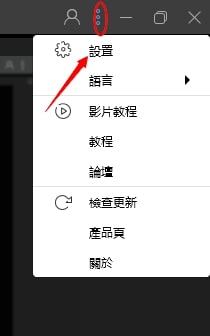
- 在設置下滑至「配音」,勾選「錄音降噪」。
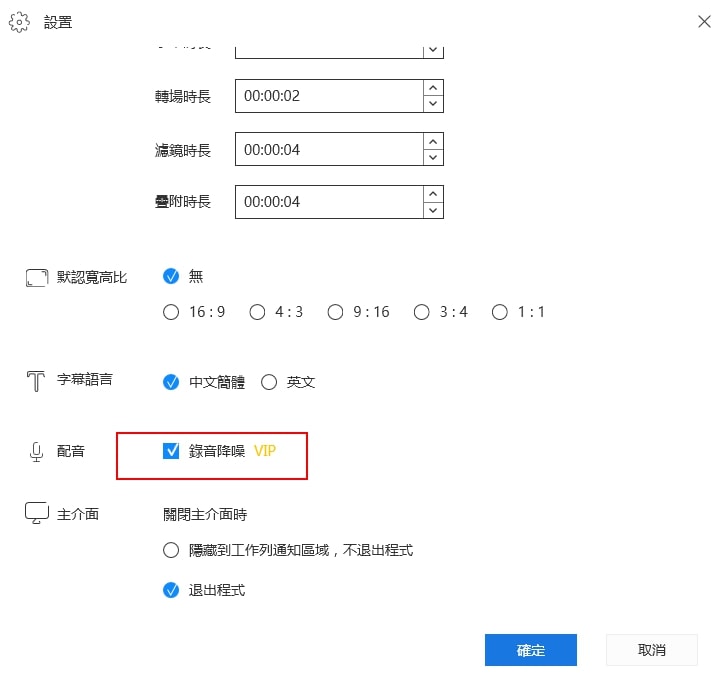
- 點擊「錄音」功能,然後就會顯示「已開啓錄音降噪功能」。
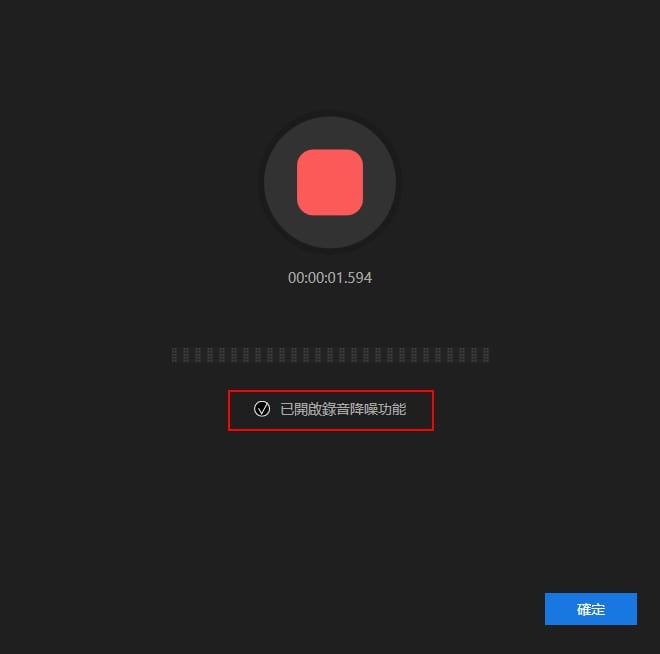
錄音後噪音消除器1——Premiere
作為Adobe王牌軟體之一的Premiere,應該是很多專業剪輯師必備的一個軟體了。這是一款Windows和Mac都可以用軟體,優點就是功能非常齊全,可以實現很多效果的展示,但是伴之而來的就是學習成本高,對於很多人來說太難了。不過這次會分享簡單的方式,教大家如何處理聲音中的雜音。
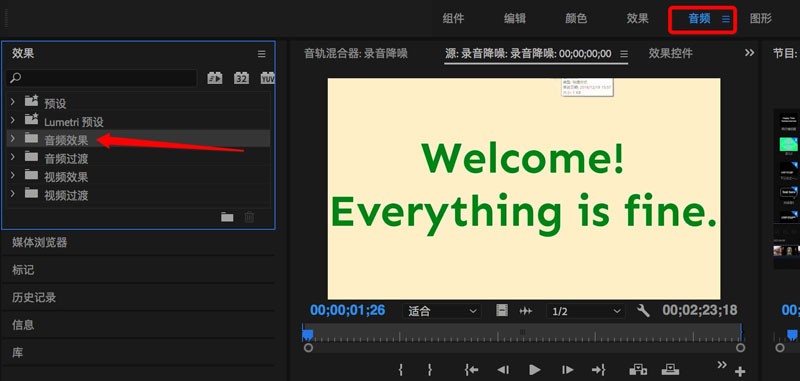

以下為操作步驟:
- 打開Premiere後,點擊最上方的「音頻」操作區塊。
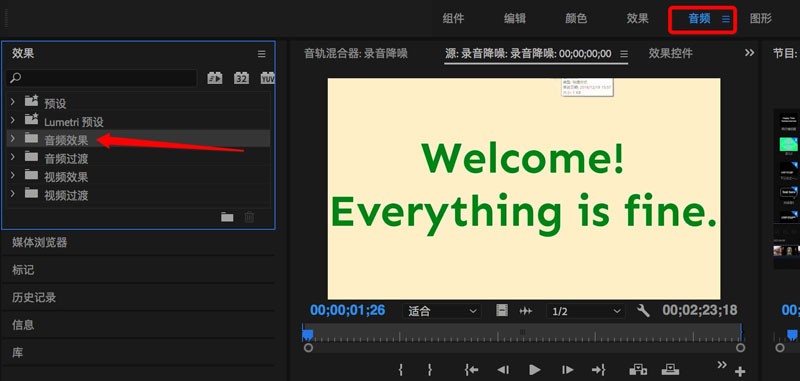
- 然後在左側操作欄中選擇「音頻效果」。
- 接下來,有一個「自適應降噪」選項,點擊即可。這樣可以進行簡單的降噪處理。

錄音後噪音消除器2——Final Cut Pro
Final Cut Pro是蘋果旗下的產品,相信很多Mac用戶對這款軟體並不陌生,這款軟體也具備給視頻聲音消除噪音的功能。相對與Premiere而言Final Cut Pro的優點在於介面簡單,第一款蜜蜂剪輯的介面和FCP的介面就十分相似,也是現在大多數剪輯軟體都會採用的一種操作介面。但是局限就在於只有Mac用戶才能夠下載使用這款軟體。在給聲音去除雜音的操作上,FCP也會更好一些。
以下為操作步驟:
- 打開軟體後,在軟體的右上方點擊聲音的圖示。
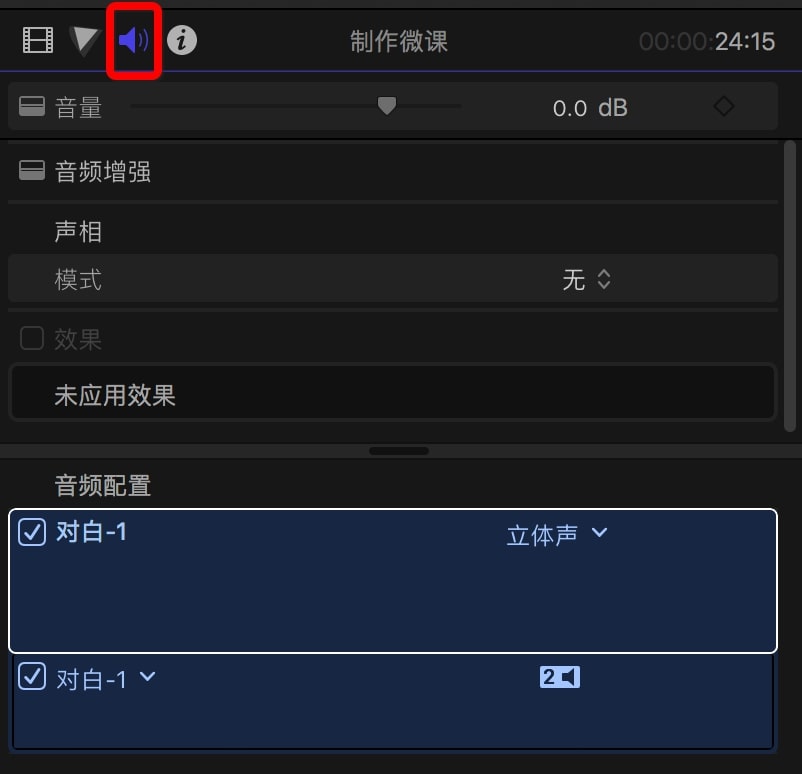
- 接下來選擇“音量增強”,在右側點擊“顯示”展開操作。
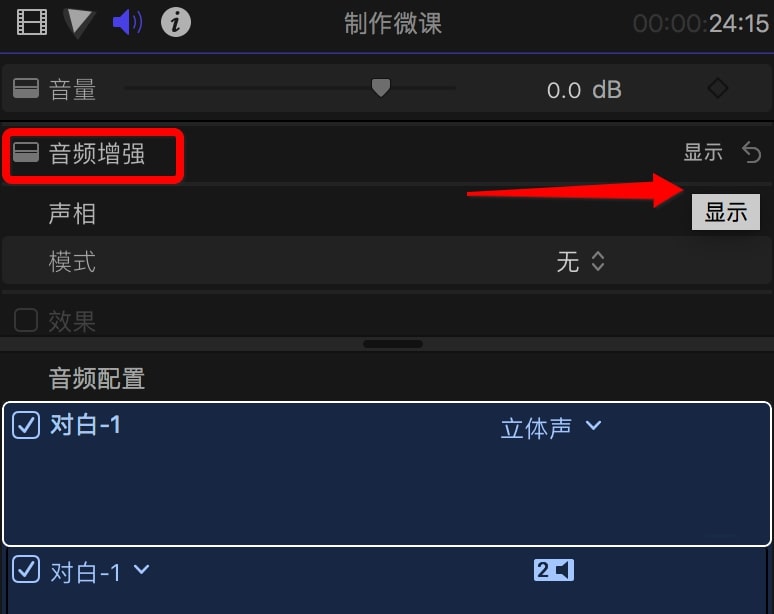
- 勾選“降噪”,並且可以調整降噪的幅度。
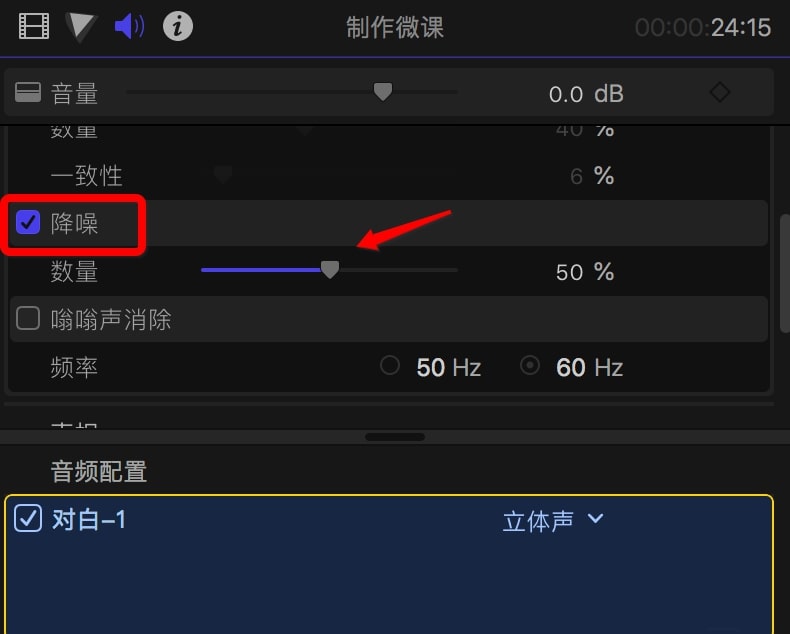
总结:
總結:以上就是這次和大家分享的噪音消除器,主要分為錄音時如何去雜音,錄音完成後如何去雜音。可以根據自己的需求,選擇適合自己的方法。

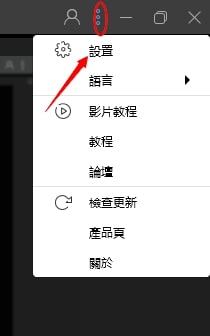
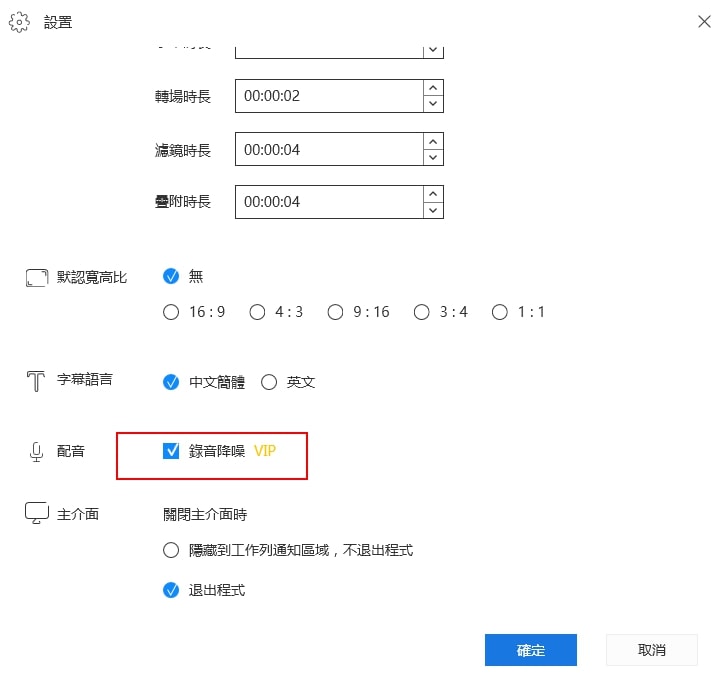
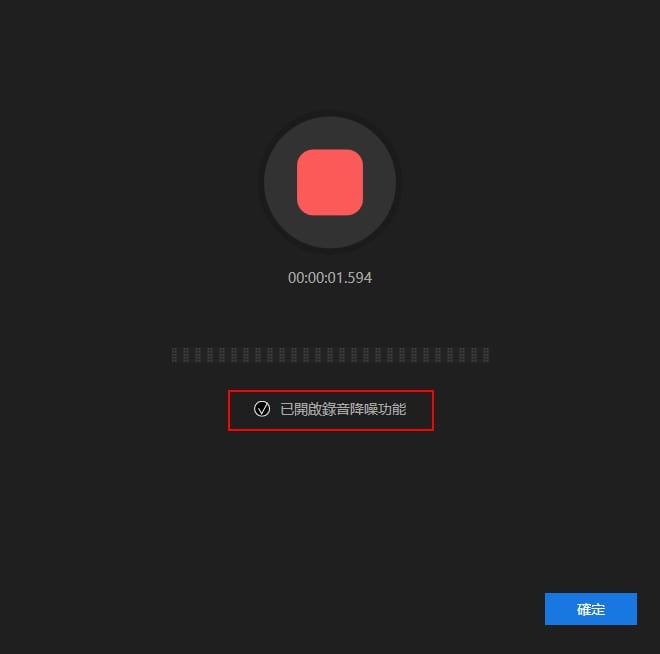
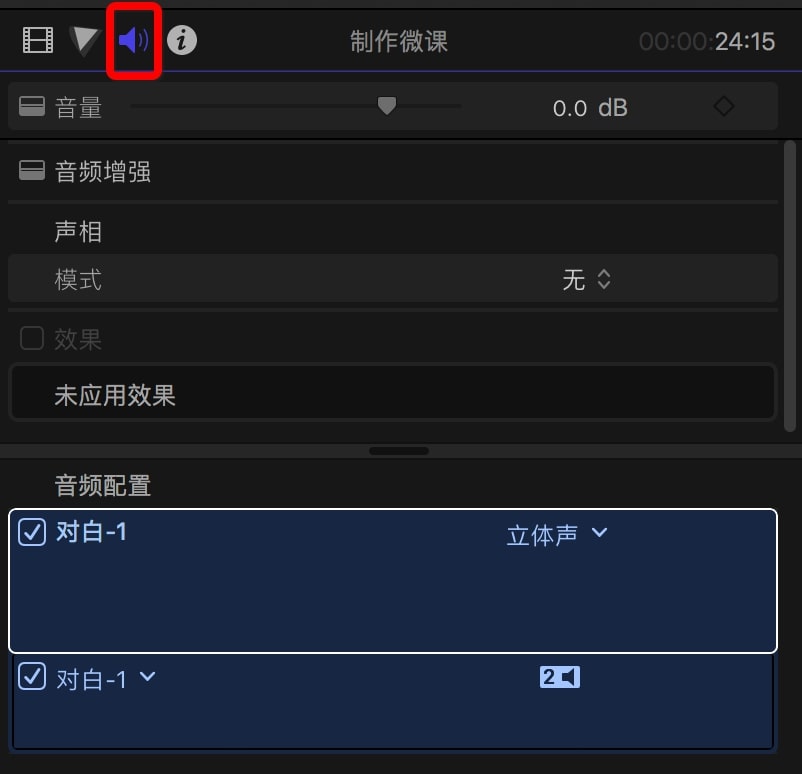
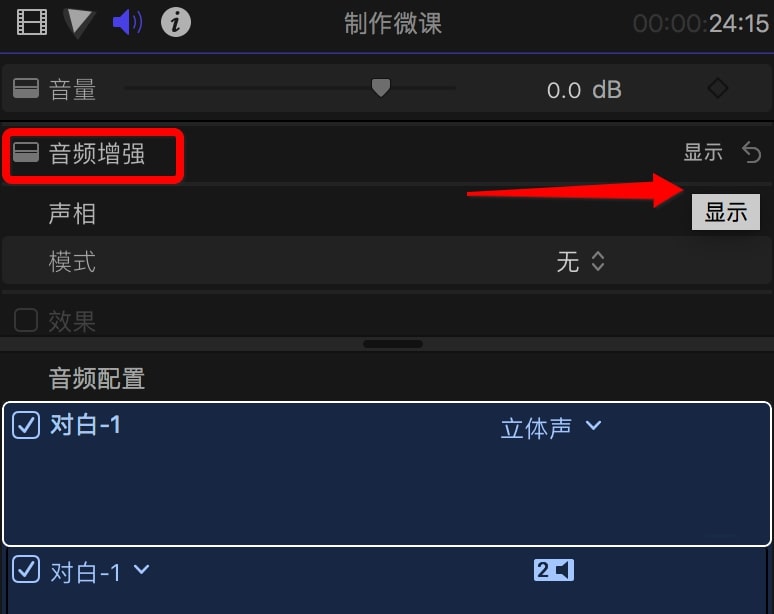
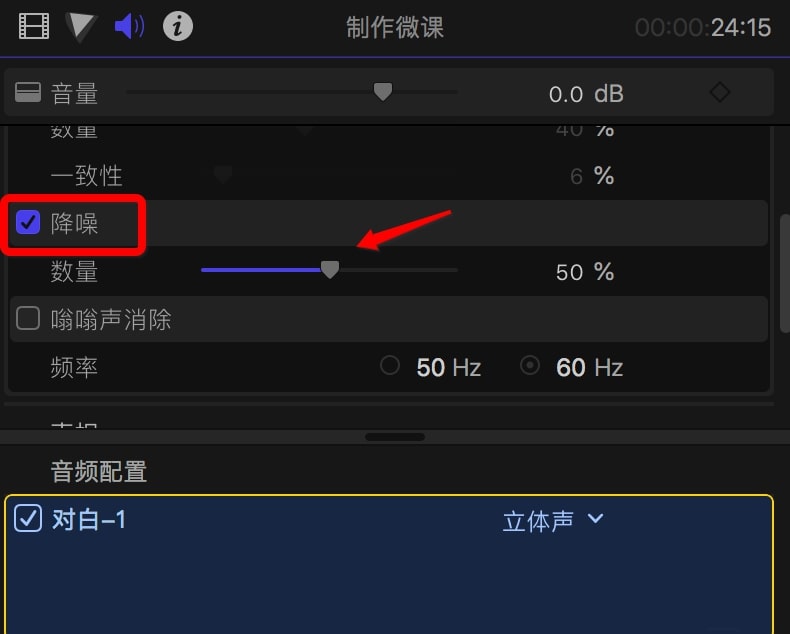
發表評論